上一篇
浏览器优化🚀简单步骤轻松移除IE浏览器
- 问答
- 2025-09-03 09:28:33
- 5
🌟为什么要移除IE?
IE浏览器早已无法适应现代网页技术,运行速度慢如蜗牛🐌,安全漏洞多如蜂窝,甚至许多网站(如在线办公、视频平台)已明确不再支持IE访问,及时卸载或禁用IE不仅是提升效率的选择,更是保护隐私和数据安全的关键一步!
🛠️【4步轻松优化】告别IE浏览器
✅ STEP 1:禁用IE(Windows系统)
如果你用的是Win10或Win11,IE其实藏在系统深处~
- 打开【控制面板】> 【程序】> 【启用或关闭Windows功能】
- 找到“Internet Explorer 11”选项,取消勾选✔️
- 重启电脑,IE图标就会从菜单中消失啦!
(注意:禁用IE不会影响其他软件,Edge浏览器仍可正常使用~)
✅ STEP 2:切换默认浏览器!
推荐安装这些更快更安全的替代品👇:
- Microsoft Edge🚀:Win系统自带,兼容IE模式(偶尔需用老网站时可临时切换)
- Google Chrome🌐:插件丰富,适合办公学习
- Firefox🦊:隐私保护强,界面简洁
安装后打开浏览器,按提示设为“默认浏览器”即可~
✅ STEP 3:清理IE残留数据
IE禁用后,可能残留临时文件或缓存:
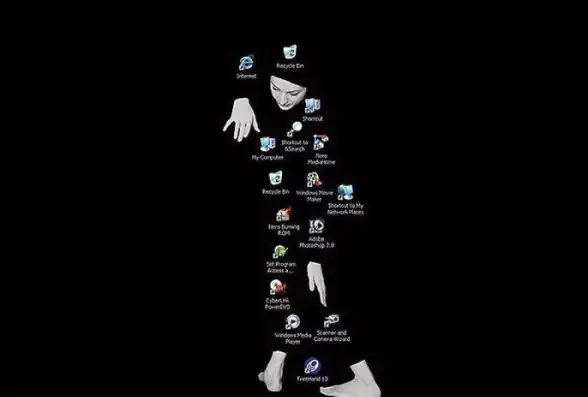
- 按
Win+R键,输入inetcpl.cpl打开IE属性页 - 选择【删除浏览历史记录】,勾选所有选项并清理
- 再用磁盘清理工具(搜索“磁盘清理”程序)扫描系统垃圾即可~
✅ STEP 4:检查软件兼容性
少数老旧网银或企业内部系统可能依赖IE,若遇到问题:
- 用Edge浏览器打开【设置】> 【默认浏览器】> 开启“允许IE模式加载站点”
- 或联系系统供应商申请升级解决方案🔧
💡小贴士:
- 移除IE后,收藏夹数据可通过Edge直接导入(打开Edge→点击右上角菜单→选择“导入”)
- 定期更新系统!Win10/Win11每月安全更新会自动修补漏洞,远离风险✨


本文由 波果 于2025-09-03发表在【云服务器提供商】,文中图片由(波果)上传,本平台仅提供信息存储服务;作者观点、意见不代表本站立场,如有侵权,请联系我们删除;若有图片侵权,请您准备原始证明材料和公证书后联系我方删除!
本文链接:https://up.7tqx.com/wenda/830954.html









发表评论